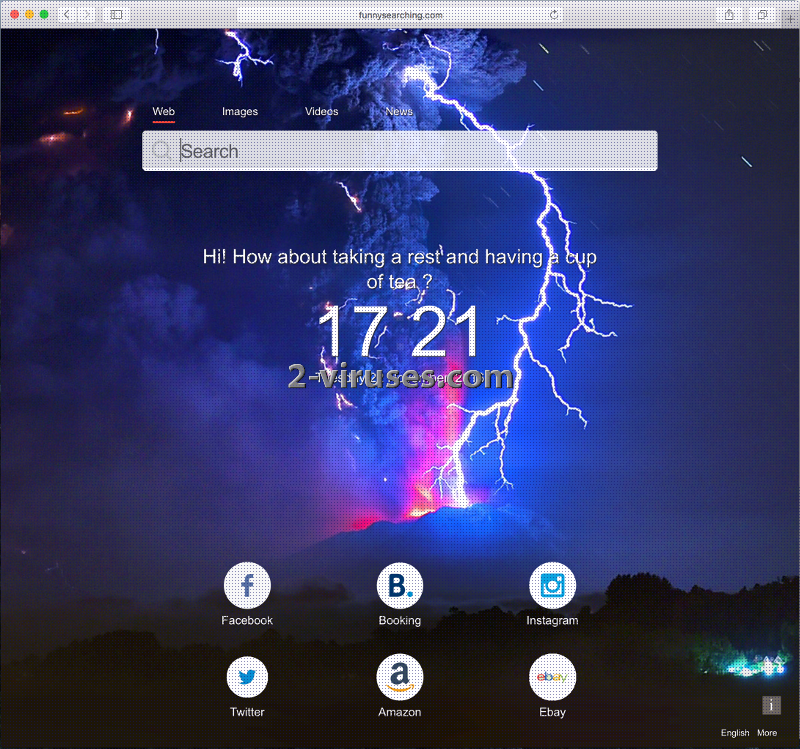Hvad med software, som ikke er omfattet noget så almindeligt som Fortrolighedspolitik og Vilkår og Betingelser for Brug? Funnysearching.com er den slags software. Så man skal sætte spørgsmålstegn ved at benytte det. For hvordan kan du bruge en applikation, når du ikke ved, hvordan du skal bruge den? Hvad er tilladt, og hvad er forbudt? Hvad kan du forvente, hvis du misbruger tjenesten? Og først og fremmest, hvad anses for at være overtrædelse af brug, når der tilsyneladende ikke medfølger den slags vilkår? Den anden foruroligende ting ved Funnysearching.com udvidelsen er, at udviklerne af den ikke har lyst til at røbe sig selv. Disse er dermed to tydelige tegn på, at der er tale om et skadeligt software. Der er også andre træk ved dette plug-in, der gør det ret mistænkeligt.
Funnysearching.coms hijackware-natur
Hver gang du starter din browser, indlæses funnysearching.com web-adressen, som hilser på dig med en skiftende sætning, hvoraf den ene er Hi! How about taking a rest and having a cup of tea? Første gang du støder på denne tilføjelse, kan det virke som en ret sød funktion, trods ligheden med diverse markedsføringstricks (som f. eks nævner dit navn), der bruges af profitsøgende selskaber, som på den måde prøver at fange din opmærksomhed. Nedenunder sætningen er der et ur, der viser tiden, samt ugedagen, måned og år. Den anden visuelle funktion i Funnysearching.com plug-in er det iøjefaldende baggrundsbillede. Du kan finde nærmere oplysninger om billedet, hvis du klikker på i-ikonet nederst i højre hjørne på siden. Du har også mulighed for at downloade billedet. Ligeledes er der links til Facebook, Booking.com, Instagram, Twitter, Amazon og eBay nederst på siden. Ligesom alle andre browser hijackere forsøger Funnysearching.com hijacker at aflede din opmærksomhed fra den faktiske funktionalitet, idet den overdænger dig med unødvendige funktioner.
Funnysearching.com udvidelsen tilhører hijackware, fordi den udskifter din startside med det formål at blive din søgemaskine. Denne form for søgeværktøj er upålideligt, eftersom det specifikt er designet til at vise tvivlsomt reklamemateriale, så udviklerne af programmet, såvel som annoncørerne, kan tjene penge. Som regel har den slags programmer slet ikke en søgefunktion, og derfor omdirigerer de til populære søgeudbydere (i dette tilfælde Google) i en ny fane-side. Som du sikkert allerede er klar over, så er søgeresultaterne proppet med annoncer, der rent faktisk kan indeholde skadelige koder. Af den grund anbefales det, at du fjerner browser hijackere.
Fjern Funnysearching.com Browser Hijacker
Vi kan hjælpe dig med det software, som kan fjerne Funnysearching.com applikation. Det er nemlig anti-malwareprogrammerne Spyhunter og Hitman. Du kan også anvende vores manuelle fjernelsesvejledning, hvis du selv vil fjerne Funnysearching.com hijacker fra din pc. Men det er kun en kortsigtet løsning, for din computer vil således stadig ikke være beskyttet mod andre malware-infektioner. Derfor anbefaler vi, at du downloader et af de førnævnte sikkerhedsprogrammer.
Hvordan trænger Funnysearching.com Hijacker ind i computersystemet?
Hvis du downloader og installerer gratis software, er det usikkert at bruge en Standard-indstilling. Grundet til det er, at gratis programmer distribueres sammen med adware-lignende applikationer, såsom browser hijackere. Men installationsprogrammerne i freeware kan tilpasses. Derfor skal du tilpasse opsætningsprogrammet i alle freewareprogrammer, så du kan undgå at installere skadelige tilføjelser, såsom Funnysearching.com. Derudover er det en god ide, at du går langt uden om mistænkelige websider og annoncer, når du surfer på internettet. Hvis din browser advarer dig om en tvivlsom webside, bør du lytte til den.
Funnysearching Com Virus hurtige links
- Funnysearching.coms hijackware-natur
- Fjern Funnysearching.com Browser Hijacker
- Hvordan trænger Funnysearching.com Hijacker ind i computersystemet?
- Automatiske fjernelsesværktøjer til Malware
- Manuel fjernelse af Funnysearching.com Virus
- Sådan fjernes Funnysearching.com Virus ved hjælp af Windows Kontrolpanel
- Sådan fjernes Funnysearching.com Virus virus fra Internet Explorer (ældre versioner):
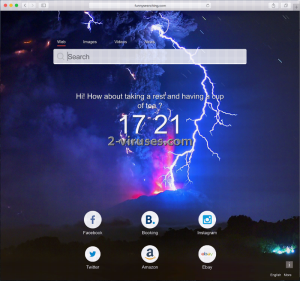
Automatiske fjernelsesværktøjer til Malware
(Win)
Bemærk: Denne Spyhunter-prøveversion tilbyder gratis at finde parasitter, såsom Funnysearching Com Virus, samt hjælpe med deres fjernelse. begrænset prøveversion tilgængelig, Terms of use, Privacy Policy, Uninstall Instructions,
Manuel fjernelse af Funnysearching.com Virus
Sådan fjernes Funnysearching.com Virus ved hjælp af Windows Kontrolpanel
Mange hijackere og adware såsom Funnysearching.com Virus installerer nogle af deres egne komponenter som almindelige Windows programmer samt ekstra software. Denne del af malware kan afinstalleres fra Kontrolpanelet. Du kan få adgang til det, ved at gøre følgende:
- Start → Kontrolpanel (ældre Windows) eller tryk på Windowstasten → Søg og indtast Kontrolpanel (Windows 8);

- Vælg Afinstaller Program;

- Gå igennem en programliste og vælg poster, der har forbindelse til Funnysearching.com Virus

- Klik Afinstaller knappen.

- I mange tilfælde er anti-malware programmer bedre til at finde relaterede parasitter, så derfor anbefaler jeg, at man installerer Reimage og Spyhunter, som kan identificere andre programmer, der kan være en del af denne infektion.

Denne metode vil ikke fjerne nogle browser plugins, så derfor skal du fortsætte til den næste del af fjernelsesvejledningen.
Fjernelse af Funnysearching.com Virus fra dine browsere
TopSådan fjernes Funnysearching.com Virus fra Google Chrome:
- Klik på ikonet med de 3 horisontale linjer på browserværktøjslinjen og vælg Flere Værktøjer -> Udvidelser

- Vælg alle ondsindede udvidelser og slet dem.

- Klik på ikonet med de 3 horisontale linjer på browserværktøjslinjen og vælg Indstillinger

- Vælg Administrer Søgemaskiner

- Fjern unødvendige søgemaskiner fra listen

- Gå tilbage til indstillinger. Ved Opstart vælg Åbn siden Ny fane (du kan også fjerne uønskede sider fra Angiv sider).
- Hvis din startside er blevet ændret, så klik på Chrome menuen øverst i højre hjørne, vælg Indstillinger. Vælg Åbn en bestemt side eller en række sider og klik på Angiv sider.

- Slet ondsindede søgehjemmesider i et nyt Startsider vindue ved at klikke ”X” ved siden af dem.
- Klik på ikonet med de 3 horisontale linjer på browserværktøjslinjen og vælg Indstillinger, og klik på Administrer søgemaskiner.

- Fjern ondsindede søgehjemmesider i et nyt vindue med Søgemaskiner.
Hvis du stadig har problemer i forbindelse med Funnysearching.com Virus, så nulstil indstillingerne i din browser til standard indstillingerne.
- Klik på Chrome menuen (3 horisontale linjer) og vælg Indstillinger.
- Rul ned til bunden af siden og klik på Nulstil browserindstillinger.

- Klik på Nulstil i bekræftelsesboksen.

TopSådan fjernes Funnysearching.com Virus fra Firefox:
- Klik på menu knappen øverst i højre hjørne af Mozilla-vinduet og vælg ikonet ”Tilføjelser” (eller tast Ctrl+Shift+A på dit tastatur).

- Gå Udvidelser og Tilføjelser listen igennem, og fjern alt, der har forbindelse med Funnysearching.com Virus og elementer, som du ikke kender. Hvis du ikke kender udvidelsen og den ikke er lavet af Mozilla, Google, Microsoft, Oracle eller Adobe, så har du nok ikke brug for den.

- Hvis din startside er blevet ændret, så klik på Firefox menuen øverst i højre hjørne, vælg Indstillinger → Generelt. Indtast en foretrukken URL i startsidefeltet og klik Gendan som Standard.

- Klik på menuen øverst i højre hjørne af Mozilla Firefox vinduet. Klik på Hjælp.

- Vælg Fejlfinding Information i Hjælp menuen.

- Klik på Nulstil Firefox.

- Klik på Nulstil Firefox i bekræftelsesboksen. Mozilla Firefox vil lukke og ændre indstillingerne til standard.

- Tast “about:config” på URL linjen og tryk enter. Det vil åbne indstillingssiden

- Skriv ”Keyword.url” i søgeboksen. Højreklik og nulstil det.

- Skriv ”browser.search.defaultengine” i søgeboksen. Højreklik og nulstil det.
- Skriv ”browser.search.selectedengine” i søgeboksen. Højreklik og nulstil det.
- Søg efter ”browser.newtab.url”. Højreklik og nulstil det. Det vil sikre, at søgesiden ikke starter ved hver ny fane.
- Hvis indstillingerne nulstilles og scanningen med anti-malware programmer er ren: luk Firefox, åbn fil explorer og indtast %AppData% på adresselinjen. Indtast user.js i søgeboksen. Hvis denne fil findes, omdøb den og start Firefox igen. Du vil være nødt til at gentage de ovenstående punkter.

Sådan fjernes Funnysearching.com Virus virus fra Internet Explorer (ældre versioner):
Top- Klik på pilen på højre side af søgeboksen.
- Gør følgende: på IE8-9 vælg Administrer Søgeudbydere, på IE7 klik på Skift standardsøgninger.
- Fjern Funnysearching.com Virus fra listen.
- Klik på Indstillingsikonet (øverst til højre) )->Administrer Tilføjelser.

- Gå igennem Værktøjslinjer og udvidelser. Fjern alt, der har forbindelse med Funnysearching.com Virus samt elementer, du ikke kender, som ikke er lavet af Google, Microsoft, Yahoo, Oracle eller Adobe.

- Vælg Søgeudbydere.

- Hvis ingen af disse søgeudbydere er til rådighed, følg ”Find flere søgeudbydere” nederst på skærmen og installér Google.

- Luk Indstillinger.
- Hvis din startside er blevet ændret, så klik på Tandhjulsikonet øverst i højre hjørne, for at åbne menuen for Internet Explorer, vælg Internet Indstillinger og vælg Generelt fanen. Indtast en foretrukken URL i startsidefeltet og klik Anvend.

- Klik på Tandhjulsikonet → Internet Indstillinger.

- Vælg fanen Avanceret og klik på Nulstil.

- Vælg afkrydsningsboksen ”Slet personlige indstillinger” og klik på Nulstil.

- Klik på Luk i bekræftelsesboksen, og luk derefter din browser.

TopSådan fjerner man Funnysearching.com Virus fra Microsoft Edge:
- Åbn Microsoft Edge og klik på Mere (de tre prikker øverst til højre på skærmen), vælg derefter Indstillinger.

- I vinduet Indstillinger klikker du på Vælg, hvad der skal ryddes.

- Vælg alt det, du gerne vil fjerne og klik på Ryd.

- Højreklik på Start og vælg Jobliste.

- I fanen Processer højreklikker du på Microsoft Edge og vælger Gå til detaljer.

- I Detaljer kigger du efter poster kaldet Microsoft Edge – højreklik på hver af dem og vælg Afslut job for at sætte en stopper for de poster.

TopSådan fjernes Funnysearching.com Virus fra Safari:
Fjern skadelige udvidelser
- Klik på Safari menuen øverst i venstre hjørne af skærmen. Vælg Indstillinger.

- Vælg Udvidelser og afinstaller Funnysearching.com Virusog andre mistænkelige udvidelser.

- Hvis din startside er blevet ændret, klik på Safari menuen øverst i venstre hjørne af skærmen. Vælg Indstillinger og vælg Søg fanen. Tast det foretrukne URL i startside feltet.

(Valgfri) Nulstil din browsers indstillinger
Hvis du stadig har problemer i forbindelse med Funnysearching.com Virus, så nulstil indstillingerne i din browser til dens standardindstillinger.
- Klik på Safari menuen øverst i venstre hjørne af skærmen. Vælg Nulstil Safari…

- Vælg hvilke indstillinger, du gerne vil nulstille (normalt er de alle valgt på forhånd) og klik på Nulstil knappen.

Hvis du ikke kan nulstille dine browserindstillinger og problemet fortsætter, så scan dit system med et anti-malware program.